photoshop合成教程:為衣服加上花紋圖案
2022-12-25 22:31:08
來源/作者: /
己有:198人學習過
4、打開素材圖片拖進來,放好位置,執行菜單:濾鏡 扭曲 置換。

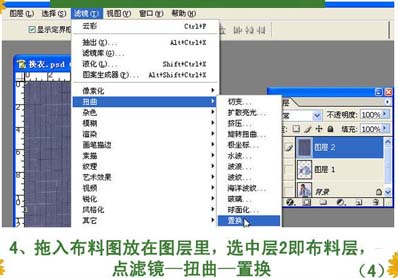
5、參數設置,數值都為5,確認后找到剛才保存的文件。
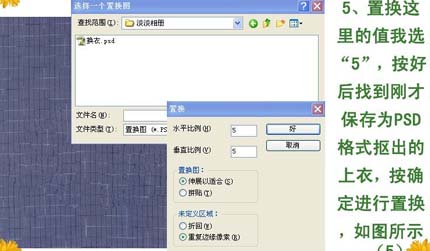
6、回到紋理圖層,按Ctrl點圖層1調出選區,按Ctrl + Shift + I反選,按Delete刪除。

7、重新拖入布料素材,放到最上面的圖層,按Ctrl + T旋轉,將布料按衣 袖自然紋理旋轉,并降低不透明度:60%。

[table]
8、選中圖層3,按上面的方法進行置換,并將圖層3的圖層混合模式改為正片疊底,按Ctrl 點擊圖鞥1載入選區,按Ctrl + Shift + I反選,按Delete刪除多余部分。

9、將圖層3關閉,選中圖層2用柔角橡皮工具擦掉衣袖部分。

10、將圖層3顯示出來,用柔角橡皮工具擦掉衣服身子的部分。

11、將圖層3和圖層2合并,按Ctrl + U調成自己喜愛的顏色就 完成了。
搜索更多相關主題的帖子: ps合成教程 photoshop教程
標簽(TAG) 惡搞圖片
上一篇:機器合成,惡搞合成蜻蜓戰機




























